
ரிஃப்ட் அல்லது குவெஸ்ட் 2 உடன் உங்கள் ஓக்குலஸ் கன்ட்ரோலரைப் பயன்படுத்துவதில் சிக்கல் இருந்தால், நீங்கள் தனியாக இல்லை. பல பயனர்கள் ஓக்குலஸ் கன்ட்ரோலர் டிராக்கிங் சிக்கல்கள் அல்லது அவ்வப்போது இருட்டடிப்புகளை எதிர்கொள்கின்றனர். ஆனால் கவலைப்படாதே. இந்த இடுகையைப் படித்த பிறகு, Oculus கட்டுப்படுத்தி வேலை செய்யாத 5 எளிய திருத்தங்களை நீங்கள் கற்றுக் கொள்வீர்கள்.
முயற்சிக்க வேண்டிய திருத்தங்கள்:
நீங்கள் அனைத்தையும் முயற்சிக்க வேண்டியதில்லை. தந்திரம் செய்பவரைக் கண்டுபிடிக்கும் வரை, பட்டியலில் கீழே இறங்குங்கள்.
- முதலில், கட்டுப்படுத்தியை மீண்டும் இணைத்து, சிக்கல் தொடர்ந்தால் சோதிக்கவும்.
- விண்டோஸ் தேடல் பெட்டியில், தட்டச்சு செய்யவும் சேவை மற்றும் தேர்ந்தெடுக்கவும் சேவைகள் .
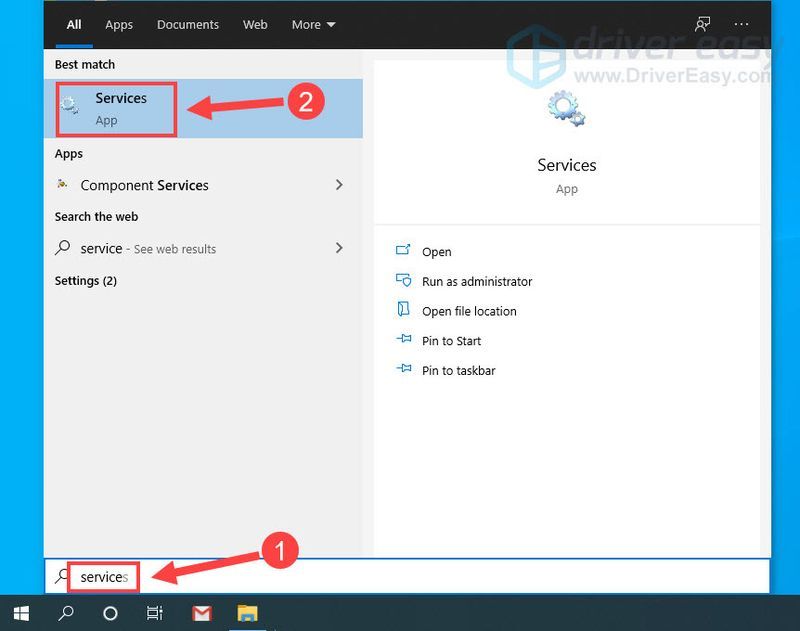
- வலது கிளிக் Oculus VR இயக்க நேர சேவை மற்றும் கிளிக் செய்யவும் மறுதொடக்கம் .
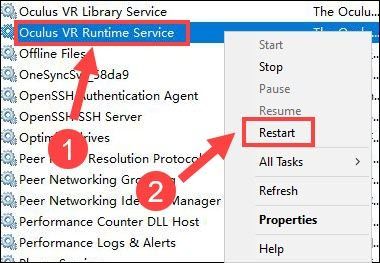
- வகை சக்தி திட்டம் விண்டோஸ் தேடல் பெட்டியில் கிளிக் செய்யவும் மின் திட்டத்தை திருத்தவும் .
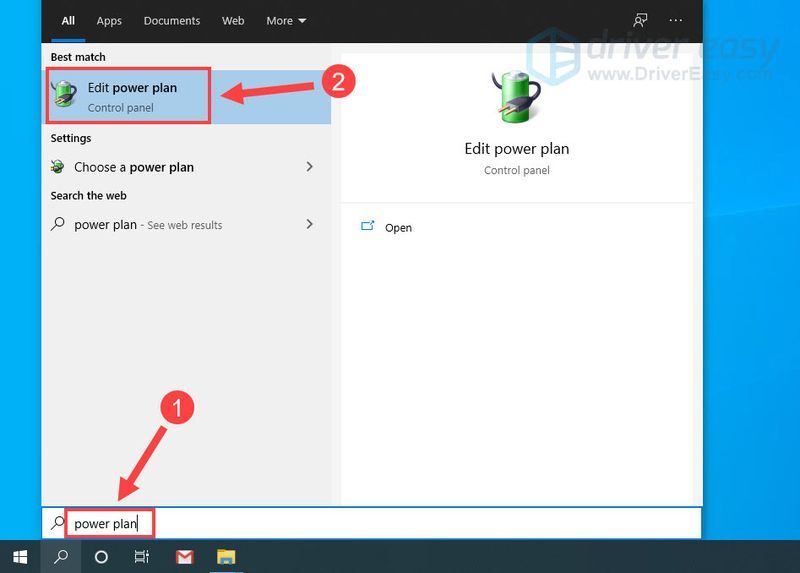
- கிளிக் செய்யவும் மேம்பட்ட ஆற்றல் அமைப்புகளை மாற்றவும் .
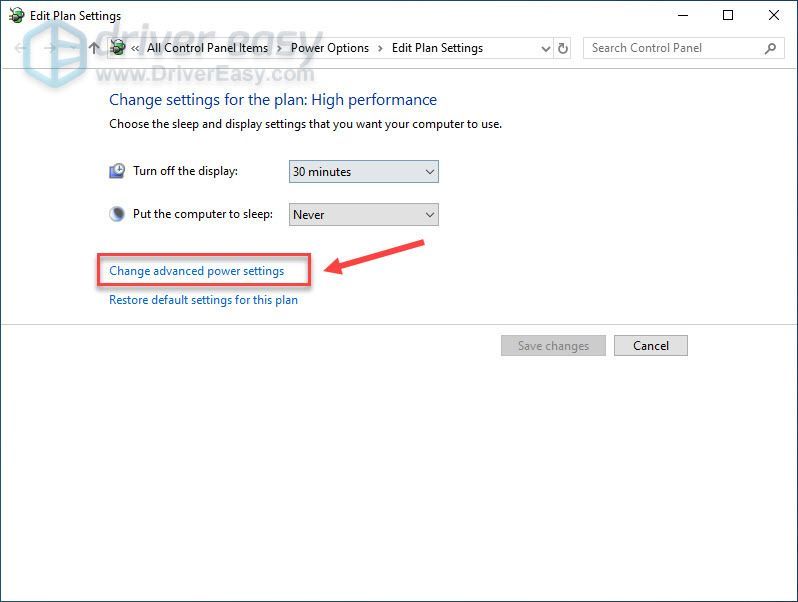
- இரட்டை கிளிக் USB அமைப்புகள் இந்த வகையை விரிவாக்க.
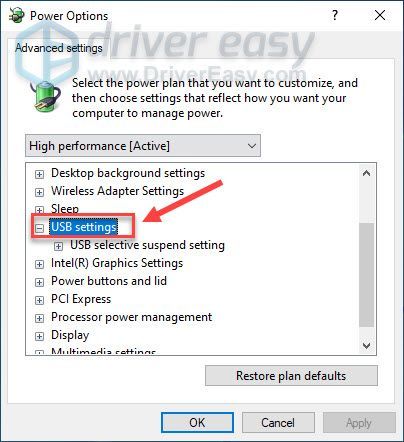
- இரட்டை கிளிக் USB தேர்ந்தெடுக்கப்பட்ட இடைநிறுத்தம் அமைப்பு .
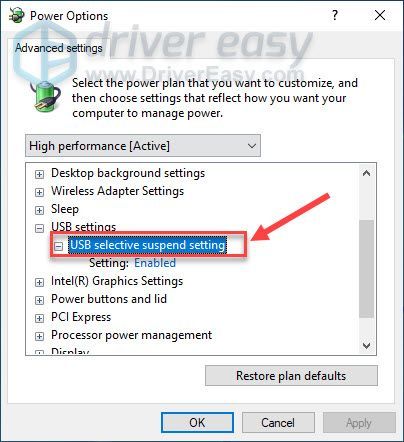
- தேர்ந்தெடு முடக்கப்பட்டது அமைப்புக்கு அடுத்த கீழ்தோன்றும் மெனுவிலிருந்து. பின்னர் கிளிக் செய்யவும் சரி .
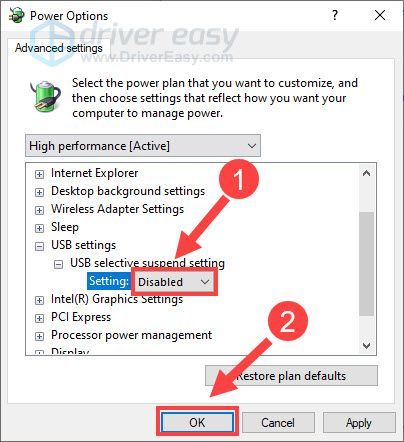
- பணிப்பட்டியில் ஏதேனும் காலி இடத்தில் வலது கிளிக் செய்து தேர்ந்தெடுக்கவும் பணி மேலாளர் .
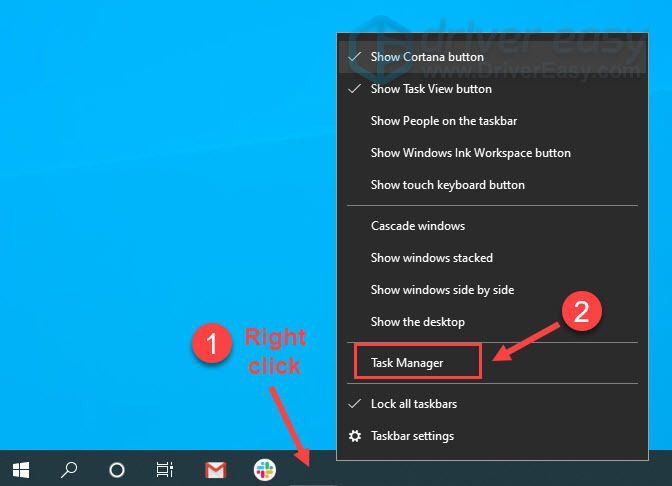
- நீங்கள் பயன்படுத்தாத ஆப்ஸை வலது கிளிக் செய்து கிளிக் செய்யவும் பணியை முடிக்கவும் .
உங்களுக்கு அறிமுகமில்லாத எந்த திட்டத்தையும் முடிக்க வேண்டாம். உங்கள் கணினியின் செயல்பாட்டிற்கு இது முக்கியமானதாக இருக்கலாம்.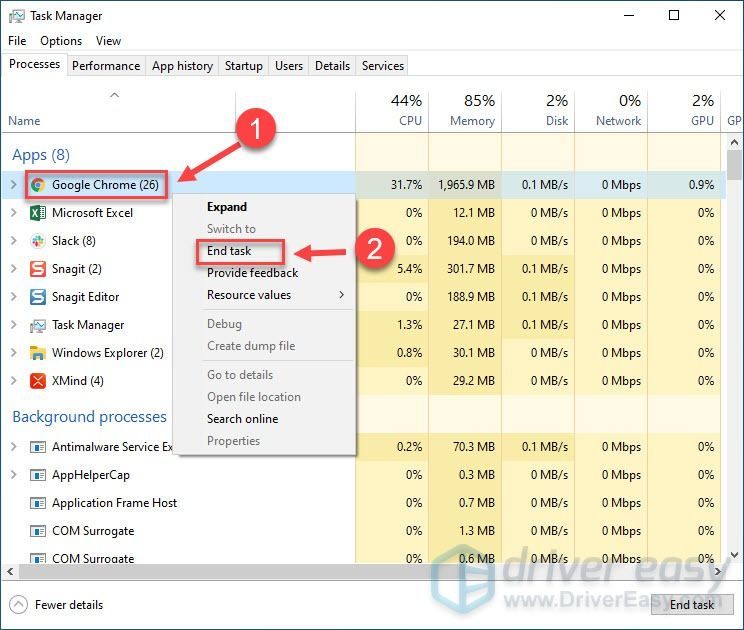
- செல்லுங்கள் ஓக்குலஸ் அமைவு பக்கம் மற்றும் கிளிக் செய்யவும் மென்பொருளைப் பதிவிறக்கவும் .
- கிளிக் செய்யவும் ஆம் நீங்கள் கேட்கும் போது.
- பதிவிறக்கம் செய்யப்பட்ட கோப்பைத் திறந்து கிளிக் செய்யவும் பழுது .
- இயக்கி எளிதாக இயக்கவும் மற்றும் கிளிக் செய்யவும் இப்போது ஸ்கேன் செய்யவும் பொத்தானை. டிரைவர் ஈஸி உங்கள் கம்ப்யூட்டரை ஸ்கேன் செய்து, ஏதேனும் சிக்கல் உள்ள டிரைவர்களைக் கண்டறியும்.
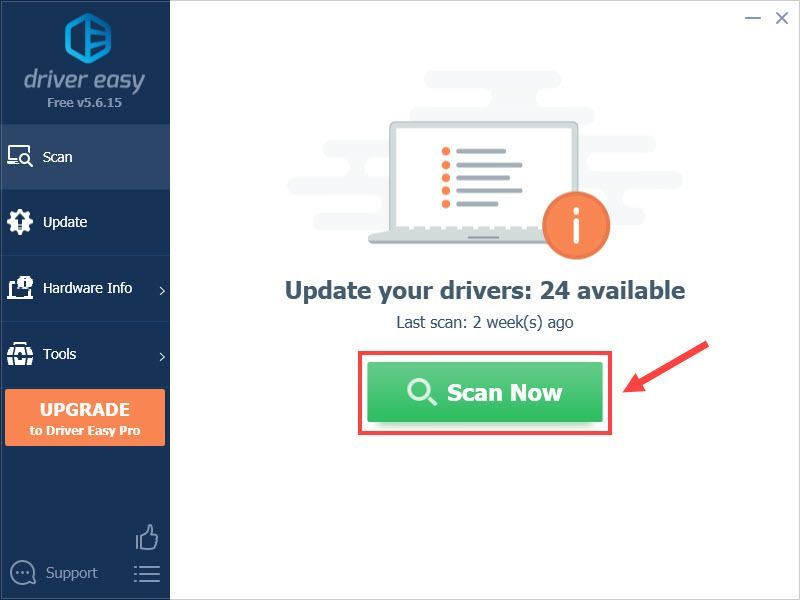
- கிளிக் செய்யவும் புதுப்பிக்கவும் அந்த இயக்கியின் சரியான பதிப்பைத் தானாகப் பதிவிறக்க, கொடியிடப்பட்ட Oculus இயக்கிக்கு அடுத்து, நீங்கள் அதை கைமுறையாக நிறுவலாம் (இதை நீங்கள் இலவசப் பதிப்பில் செய்யலாம்).
அல்லது கிளிக் செய்யவும் அனைத்தையும் புதுப்பிக்கவும் உங்கள் கணினியில் விடுபட்ட அல்லது காலாவதியான அனைத்து இயக்கிகளின் சரியான பதிப்பை தானாகவே பதிவிறக்கம் செய்து நிறுவவும். (இதற்குத் தேவை ப்ரோ பதிப்பு இது முழு ஆதரவு மற்றும் 30 நாள் பணம் திரும்ப உத்தரவாதத்துடன் வருகிறது. நீங்கள் கிளிக் செய்யும் போது மேம்படுத்தும்படி கேட்கப்படுவீர்கள் அனைத்தையும் புதுப்பிக்கவும் .)
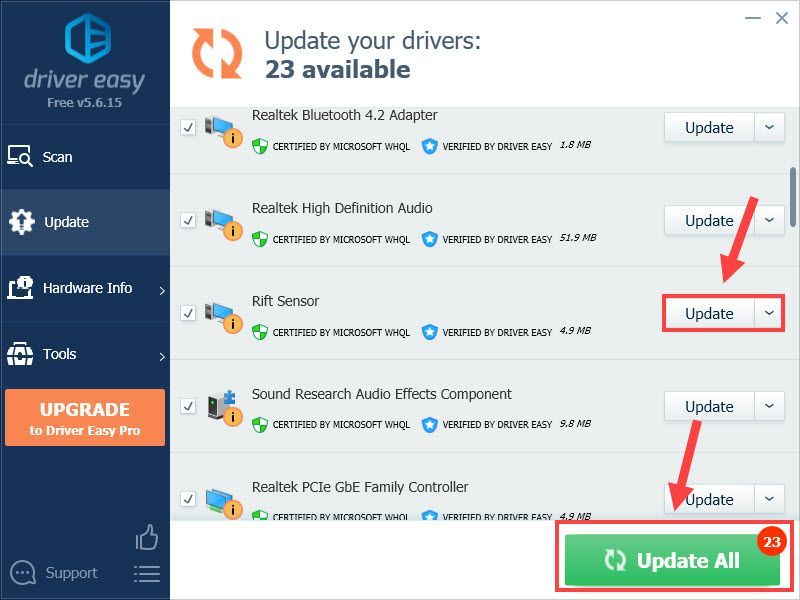 டிரைவர் ஈஸியின் புரோ பதிப்பு முழு தொழில்நுட்ப ஆதரவுடன் வருகிறது.
டிரைவர் ஈஸியின் புரோ பதிப்பு முழு தொழில்நுட்ப ஆதரவுடன் வருகிறது. - கட்டுப்படுத்தி
தொடங்குவதற்கு முன்:
கீழே உள்ள மிகவும் சிக்கலான திருத்தங்களை முயற்சிக்கும் முன், சில எளிய பிழைகாணுதலைச் செய்ய, இந்தப் படிகளைச் செய்யவும்:
நீங்கள் செயல்முறை மூலம் நடந்தாலும் பயனில்லை என்றால், தொடர்ந்து படிக்கவும்.
சரி 1 - Oculus VR இயக்க நேர சேவையை மீண்டும் தொடங்கவும்
Oculus அதன் முக்கிய சேவையுடன் தொடர்பு கொள்ளத் தவறினால், 'oculus இயக்க நேர சேவையை அடைய முடியவில்லை' பிழை தோன்றும், மேலும் உங்களால் உங்கள் கட்டுப்படுத்தியை சாதாரணமாகப் பயன்படுத்த முடியாமல் போகலாம். இந்த வழக்கில், நீங்கள் Oculus இயக்க நேர சேவையை மறுதொடக்கம் செய்ய வேண்டும். எப்படி என்பது இங்கே:
அது முடிந்ததும், கட்டுப்படுத்தி செயல்படுகிறதா என்பதைப் பார்க்க உங்கள் Oculus பயன்பாட்டை மறுதொடக்கம் செய்யுங்கள். இல்லையெனில், கீழே உள்ள அடுத்த முறைக்குச் செல்லவும்.
சரி 2 - USB தேர்ந்தெடுக்கப்பட்ட இடைநீக்கத்தை முடக்கு
யூ.எஸ்.பி செலக்டிவ் சஸ்பெண்ட் என்பது ஒரு விண்டோஸ் அம்சமாகும், இது உங்கள் கணினியை தேவையற்ற சக்தியைப் பயன்படுத்துவதைத் தடுக்க சில யூ.எஸ்.பி போர்ட்களை இடைநிறுத்த நிலையில் வைக்கிறது. இருப்பினும், இது உங்கள் Oculus VR ரிக் சீரற்ற முறையில் வேலை செய்வதை நிறுத்தலாம்.
USB பவர் சேமிப்பை முடக்க, கீழே உள்ள படிகளைப் பின்பற்றவும்:
சிக்கல் சரியாகிவிட்டதா என்று பார்க்கவும். இல்லையென்றால், கீழே உள்ள அடுத்த தீர்வைப் பாருங்கள்.
சரி 3 - முரண்பட்ட மென்பொருளை முடக்கு
உங்களிடம் பல புரோகிராம்கள் பின்னணியில் இயங்கி, அவை உங்கள் ஓக்குலஸ் செயலியுடன் முரண்பட்டால், ஓக்குலஸ் கன்ட்ரோலர் வேலை செய்யாத பிரச்சனை ஏற்பட வாய்ப்புள்ளது. அதுதான் காரணமா எனப் பார்க்க, தேவையில்லாத எல்லா அப்ளிகேஷன்களையும் ஷட் டவுன் செய்யவும்.
உங்கள் Oculus கட்டுப்படுத்தி வேலை செய்கிறதா என்பதைச் சோதிக்கவும். இல்லையென்றால், அடுத்த தீர்வுக்குத் தொடரவும்.
சரி 4 - ஓக்குலஸ் பயன்பாட்டை சரிசெய்யவும்
சில அறிக்கைகளின்படி, Oculus செயலியின் முறையற்ற நிறுவல் உங்கள் VR ரிக்குகளின் செயலிழப்புக்கு வழிவகுக்கும். அதிர்ஷ்டவசமாக, இந்த சிக்கலை சரிசெய்வது கடினம் அல்ல.
பழுதுபார்க்க சில நிமிடங்கள் ஆகலாம். உங்கள் கன்ட்ரோலர் இயல்பு நிலைக்குத் திரும்புகிறதா என்பதைப் பார்க்க, Oculus பயன்பாட்டை மீண்டும் தொடங்கவும். இல்லையெனில், முயற்சிக்க இன்னும் ஒரு தீர்வு உள்ளது.
சரி 5 - உங்கள் சாதன இயக்கிகளைப் புதுப்பிக்கவும்
உங்கள் சாதனங்களின் செயல்திறனுக்கு டிரைவர்கள் மிகவும் முக்கியம். Oculus Rift, Rift S அல்லது Quest மூலம் உங்கள் VR ரிக் அப் மற்றும் இயங்குவதற்கு மற்றும் மிகவும் மென்மையான அனுபவத்தைப் பெற, உங்கள் கணினியில் எப்போதும் சமீபத்திய சாதன இயக்கிகளை நிறுவ வேண்டும்.
உங்கள் Oculus சாதனங்களுக்கான இயக்கிகளைப் புதுப்பிக்க முக்கியமாக இரண்டு வழிகள் உள்ளன:
விருப்பம் 1 - கைமுறையாக : நீங்கள் அதன் சமீபத்திய Oculus இயக்கியை தேடலாம் ஆதரவு பக்கம் . பின்னர், உங்கள் விண்டோஸ் பதிப்பிற்கு இணக்கமான இயக்கியைப் பதிவிறக்கி, அதை படிப்படியாக நிறுவவும்.
விருப்பம் 2 - தானாகவே : உங்கள் ஆடியோ டிரைவரை கைமுறையாகப் புதுப்பிக்க உங்களுக்கு நேரம், பொறுமை அல்லது கணினித் திறன் இல்லையென்றால், அதற்குப் பதிலாக, நீங்கள் அதை தானாகவே செய்யலாம் டிரைவர் ஈஸி .
Driver Easy ஆனது தானாகவே உங்கள் கணினியை அடையாளம் கண்டு, உங்கள் ஹெட்செட் மற்றும் உங்கள் Windows பதிப்பிற்கான சரியான இயக்கியைக் கண்டறியும், மேலும் அது அவற்றைப் பதிவிறக்கி சரியாக நிறுவும்:
உங்களுக்கு உதவி தேவைப்பட்டால், தொடர்பு கொள்ளவும் டிரைவர் ஈஸியின் ஆதரவுக் குழு மணிக்கு support@drivereasy.com .
இயக்கி புதுப்பிப்பு முடிந்ததும் இயந்திரத்தை மறுதொடக்கம் செய்யவும். உங்கள் Oculus VR ஹெட்செட் மற்றும் கன்ட்ரோலர் சரியாக வேலை செய்வதைக் கண்டறிய வேண்டும்.
மேலே உள்ள திருத்தங்களில் ஒன்று உங்கள் Oculus கட்டுப்படுத்தி வேலை செய்யாத சிக்கலைத் தீர்க்கும் என நம்புகிறோம். உங்களிடம் ஏதேனும் கேள்விகள் அல்லது பரிந்துரைகள் இருந்தால், தயவுசெய்து உங்கள் கருத்தை கீழே தெரிவிக்கவும்.
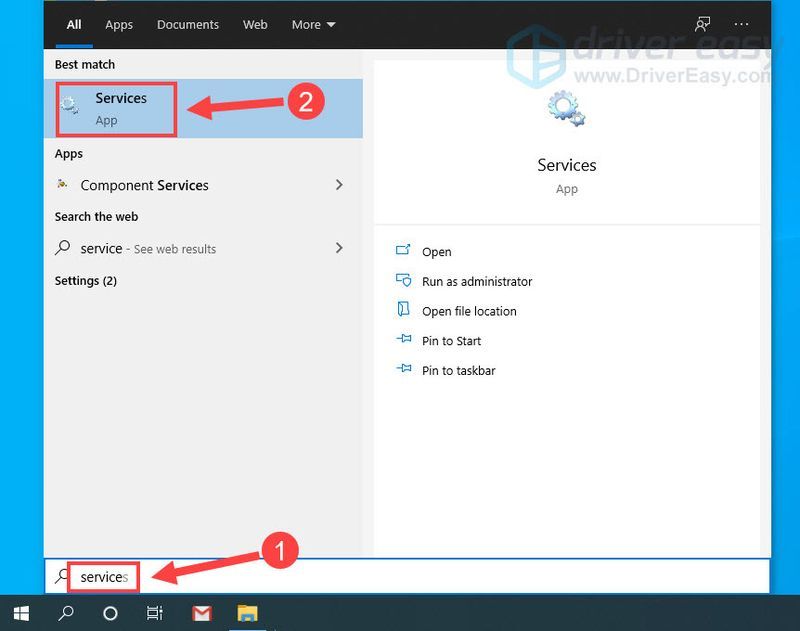
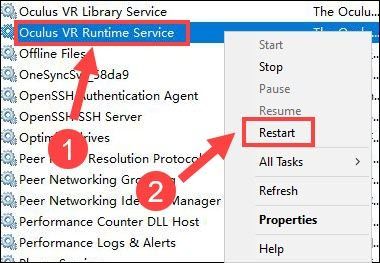
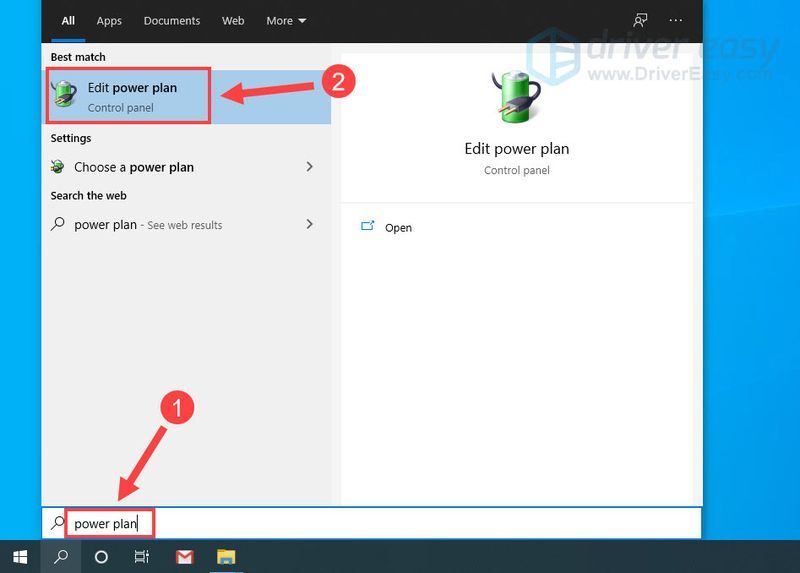
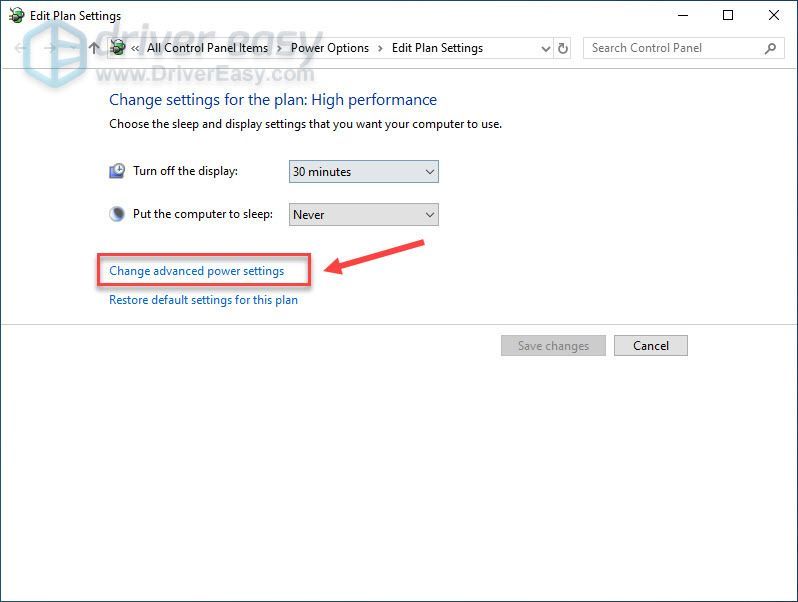
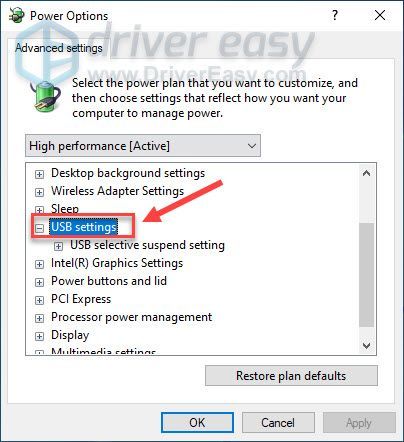
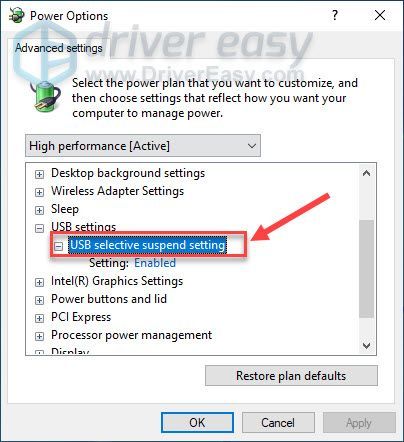
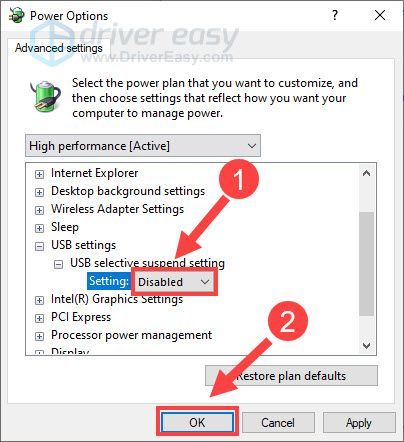
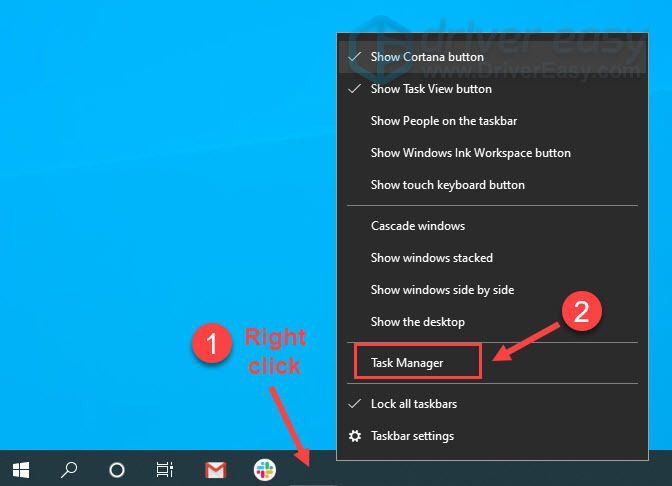
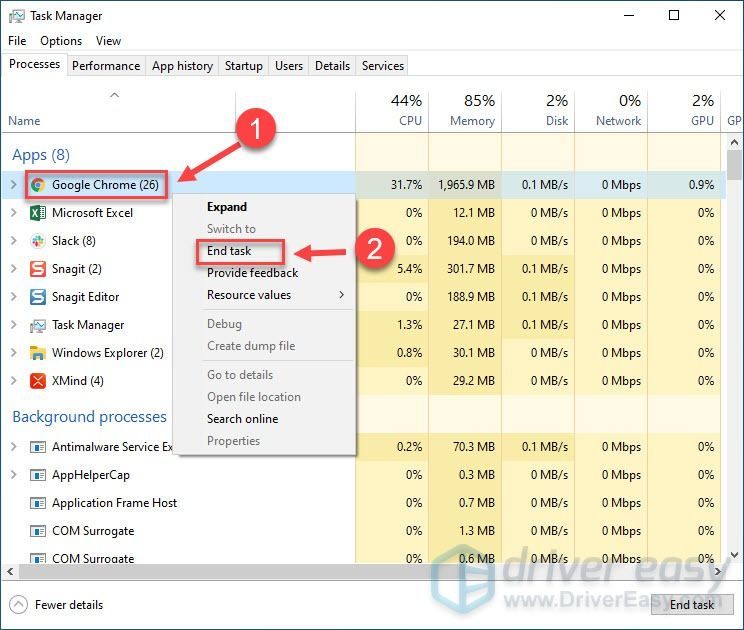
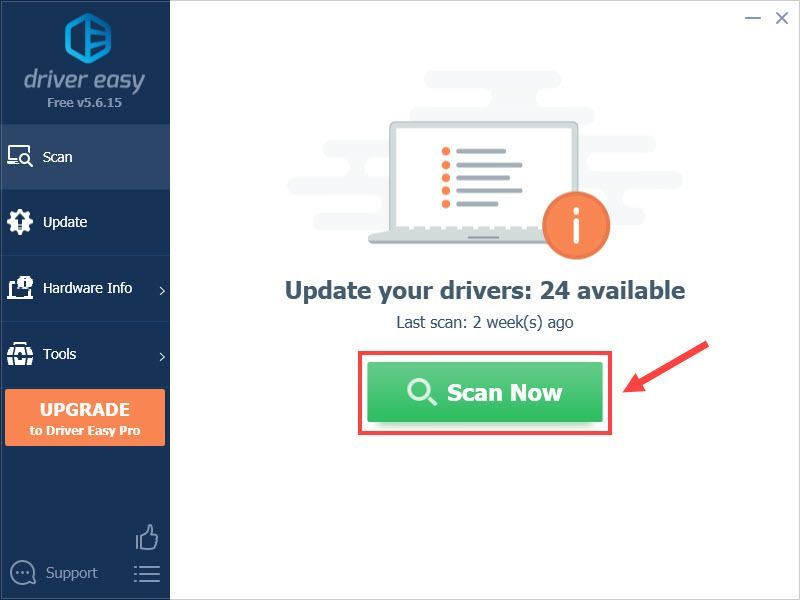
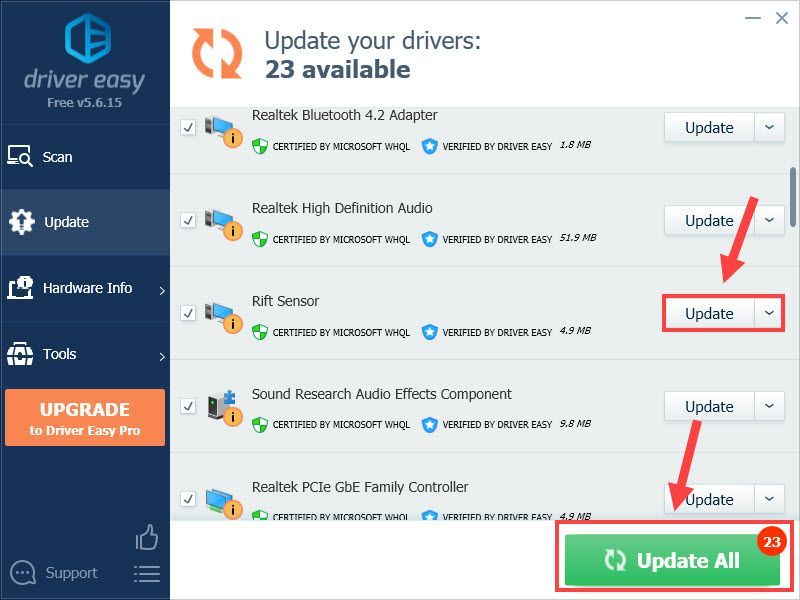


![[தீர்க்கப்பட்டது] லாஜிடெக் ஜி 733 மைக் வேலை செய்யவில்லை](https://letmeknow.ch/img/sound-issues/82/logitech-g733-mic-not-working.jpg)


![[தீர்க்கப்பட்டது] ஓவர்வாட்ச் 2க்கான 7 திருத்தங்கள் 2022 தொடங்கவில்லை](https://letmeknow.ch/img/knowledge-base/E6/solved-7-fixes-for-overwatch-2-not-launching-2022-1.jpg)
